Cách cài đặt curl trong Linux
Hầu hết các bản phân phối Linux hiện nay đều đã cài sẵn curl. Tuy nhiên, bạn có thể kiểm tra bằng
cách gõ lệnh sau trong Terminal:
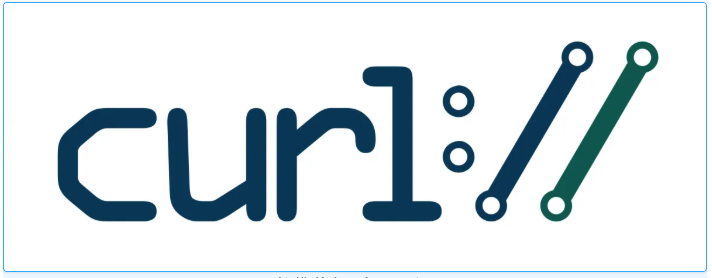
Đối với Ubuntu/Debian:
Đối với CentOS/Fedora:
Cú pháp cơ bản của lệnh curl
Nếu bạn chỉ cần tải một trang web về Terminal, có thể dùng:
Kết quả sẽ là mã nguồn HTML của trang example.com.
Một số ví dụ sử dụng curl cơ bản
1. Lưu nội dung vào file
Lưu với tên tuỳ chọn:
Lưu với tên gốc của file:
2. Tải nhiều file cùng lúc
Bạn có thể chạy các lệnh này liên tiếp để tải lần lượt từng file.
3. Tiếp tục download nếu bị ngắt kết nối
Nếu file tải về bị gián đoạn, hãy dùng:
Tùy chọn -C - giúp tiếp tục quá trình tải từ vị trí đã dừng.
4. Kiểm tra HTTP header của một URL
Tùy chọn -I chỉ hiển thị phần header thay vì toàn bộ nội dung.
5. Kiểm tra hỗ trợ HTTP/2
6. Theo dõi chuyển hướng (redirect)
Tùy chọn -L giúp curl tự động theo dõi các chuyển hướng nếu có.
7. Giả lập trình duyệt bằng User-Agent
Tùy chọn -A giúp thay đổi User-Agent, tránh bị chặn bởi server.
8. Giới hạn tốc độ tải xuống
Bạn có thể dùng hậu tố k, m, g để chỉ định đơn vị KB, MB, GB.
9. Truy xuất hoặc upload file qua FTP
Tải file:
Upload file:
10. Gửi cookie trong yêu cầu HTTP
Tùy chọn -b cho phép gửi cookie cùng yêu cầu đến server.
11. Sử dụng proxy
Sử dụng proxy không cần đăng nhập:
Sử dụng proxy có xác thực: